麦克风故障了,视频没有声音 , 操作方法很简单,按照视频中的操作,就可以了 。
如何快速使Excel表格打印在一张纸上?
Excel版本:office2016
测试文档:纸张方向·纵向
表格宽度:超宽
表格页数:3页
这样的文档,如果仅仅是为了打印出来预览相关内容而不是实际表格效果的话,可以简单的按照视频所示的方法将所有页面打印到一张纸上 。
方法一:缩放打?。?
具体操作方法:点击Excel左上角菜单【文件】,在弹出的菜单栏中,点击【打印】,在打印窗口最下方一项,默认为“无缩放”,点击下拉,选择“将工作表调整为一页”
然后点击上方【打印】按钮,将文档打印出来即可 。
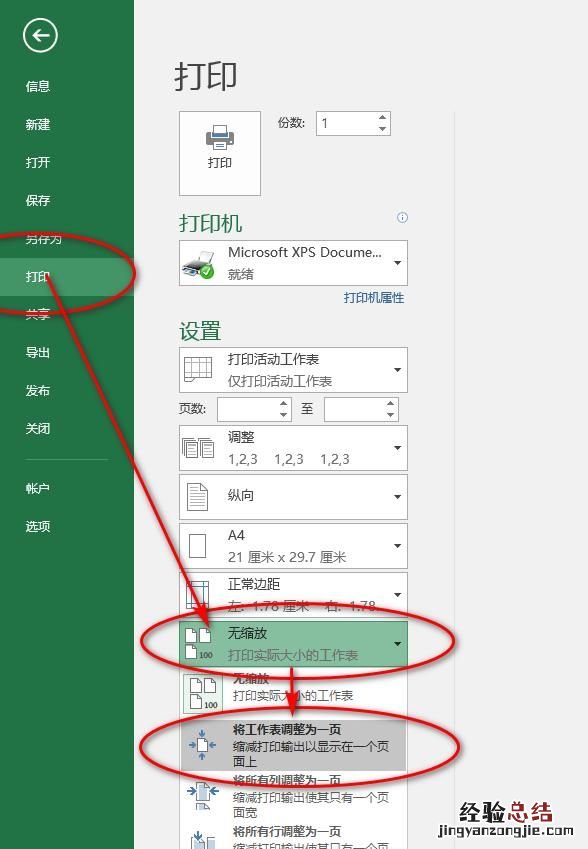
打印效果:

这是最快捷的一种缩放打印方法,其中还有将所有列缩放在一页(单独超宽,多页打?。?,将所有行缩放在一页 。
下面是方法二:分页视图拖放法
按照视频操作 , 同样很简单 。
具体操作:
点击Excel上方菜单栏【视图】,点击视图窗格左侧【分页预览】,此时可以看到表格分为第一页和第二页;

接下来,鼠标拖动调整图中蓝色指示线,鼠标指针置于中间那条蓝色竖线,显示“左右指针”,向右拖动指针至右侧蓝色竖线位置;接着将鼠标指针置于中间那条蓝色水平线 , 指针显示上下箭头,向下拖动指针至最下方的蓝色水平线 。
此时,表格调整打印页面为一页 。如下图:
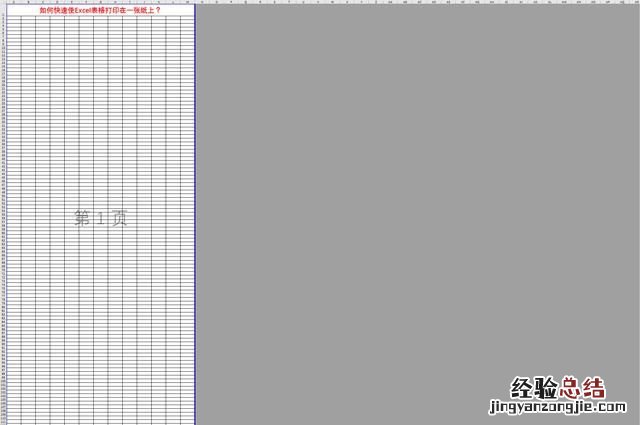
这是分页视图拖拉的方法,是不是也很简单 。
希望能够帮到你 。
Excel表格内容过大时,无法将表格打印在一张纸上,有三种方式可以解决,下面介绍下具体操作方式 。
设置打印区域
【如何将excel长表格打印到一张纸上】
选择【开始】-【打印】,或者使用【Ctrl+P】组合键进入打印设置界面;
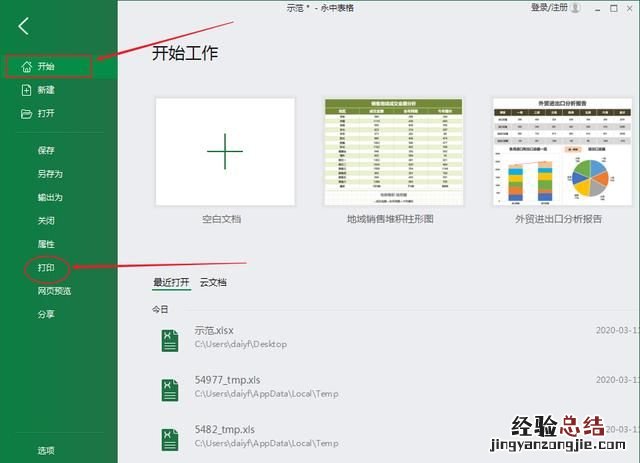
设置打印界面中的缩放样式 , 将【无缩放】修改为【将工作表调整为一页】 。
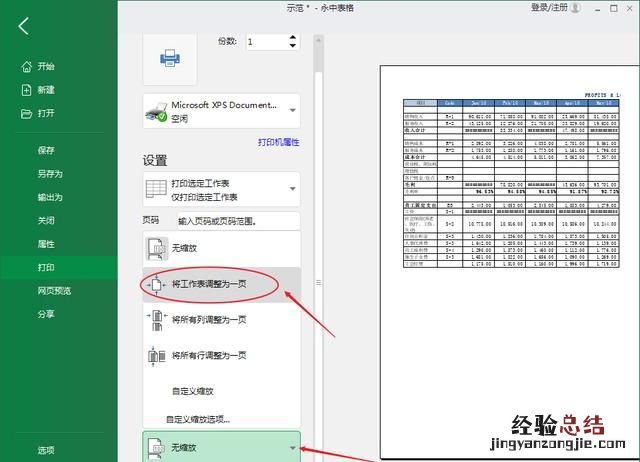
设置分页符
点击【视图】-【工作簿视图】-【分页预览】,此时可以看到表格分为第一页和第二页;

拖动调整图中蓝色实线样式的分页符,调整打印页面为一页,此时可以看到打印页面均为第1页 。
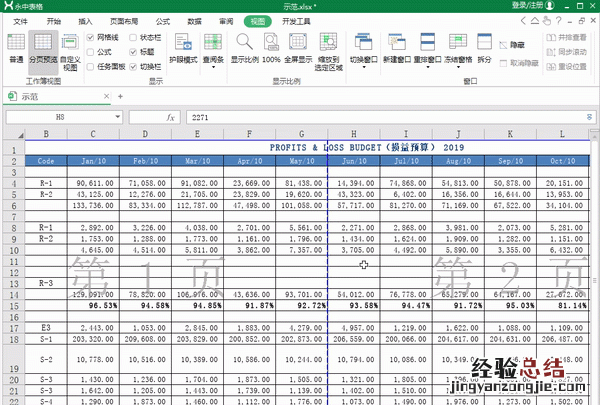
调整宽度
点击【页面布局】-【调整为合适大小】-【宽度】,修改默认的表格宽度;
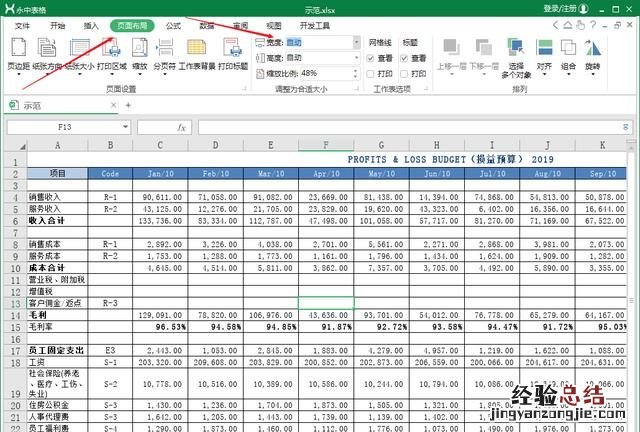
将宽度由【自动】调整为【1页】,此时表格内容可打印在一张纸上 。
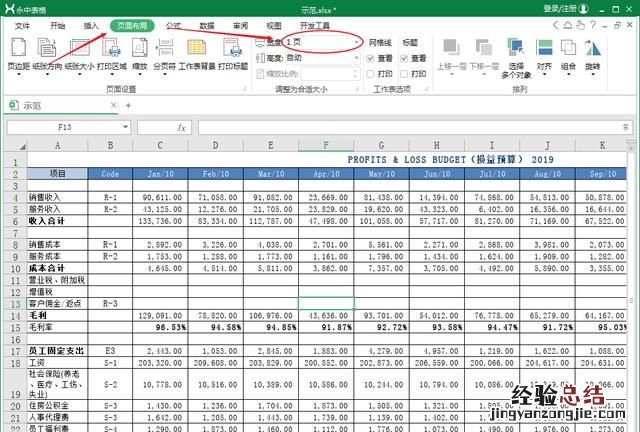
三种快速使Excel表格打印在一张纸上的操作介绍完毕,感谢观看,如在操作过程中遇到其他问题,欢迎随时与我沟通~















